Fix: Rocket League inte inloggad fel
"Inte inloggad. Logga in på Epic Games och försök igen." Vi kommer att försöka lösa felet i den här artikeln.

Rocket League-spelare är begränsade från att komma åt spelet genom att stöta på felet "Ej inloggad. Logga in på Epic Games och försök igen." när de vill komma åt någon onlinefunktion i spelet . Om du står inför ett sådant problem kan du hitta en lösning genom att följa förslagen nedan.
Vad är Rocket League inte inloggat fel?
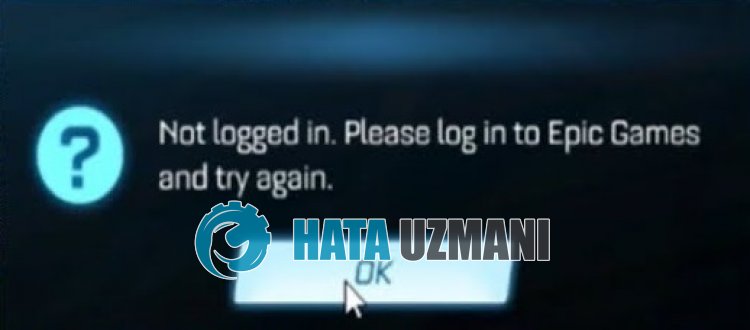
Det här felet kan uppstå på grund av underhållsarbete eller serverdensitet, vilket vanligtvis inträffar på Epic Games-servrar. Naturligtvis kan vi stöta på ett sådant fel inte bara på grund av detta problem, utan också på grund av många andra problem. För detta kommer vi att ge dig information om hur du åtgärdar felet genom att nämna några förslag.
Hur man åtgärdar Rocket League-fel som inte är inloggad
Vi kan lösa problemet genom att följa förslagen nedan för att åtgärda det här felet.
1-) Kontrollera Epic Games-servrar
Epic Games-servrar, på grund av underhållsarbete eller överbelastning, kan vi uppleva problem medolika sådana onlineanslutningar. För detta kan vi se vad problemet är genom att kontrollera Epic Games-servrarna.
Du kan kontrollera Epic Games-servrarna online genom att klicka på länken som vi lämnar nedan.
Klicka för att kontrollera Epic Games-servrar
2-) Länka Epic Games-konto
Om ditt Epic Games-konto inte är korrekt länkat till ditt Rocket League-konto kan detta resultera iolika onlineanslutningsfel. För detta kan vi eliminera problemet genom att ansluta Rocket League-spelet till Epic Games-kontot.
Först av allt, klicka på länken som vi lämnar nedan så att vi kan ansluta Epic Games-kontot.
Klicka på knappen "LOGGA IN" på webbplatsen som öppnas och koppla ditt Epic Games-konto till spelet.
Om du har något plattformskonto som du vill ansluta kan du utföra anslutningsprocessen genom att klicka på knappen "LOGGA IN OCH ANSLUTA".
När du har slutfört anslutningsprocessen kan du köra Epic Games och kontrollera om problemet kvarstår.
3-) Registrera brandvägg
Vi kan eliminera problemet genom att markera brandväggen för Rocket League-spelet som säker i Windows-operativsystemet. För att utföra denna operation kan du registrera brandväggen genom att följa stegen nedan.
- Skriv "Windows Defender-brandväggen" på startskärmen för sökning och öppna den.
- Klicka på "Avancerade inställningar" till vänster på skärmen som öppnas.
- Klicka på alternativet "Inkommande regler" till vänster i fönstret som öppnas och klicka på alternativet "Ny regel" till höger.
- Välj alternativet "Program" i det nya fönstret som öppnas och klicka på knappen "Nästa".
- Efter denna process, välj "Detta är programsökväg:" och klicka på knappen "Bläddra" och välj spelet "Rocket League ".li>
- När du har valt Rocket League-spelet klickar du på knappen "Nästa".
- Välj sedan alternativet "Tillåt anslutning", tryck på knappen "Nästa", ställ in tre alternativ som markerade och klicka på "Nästa "-knappen .
- Ge sedan namnet på vår regel som vi installerade och tryck på knappen "Slutför".
Efter denna process kan du köra Rocket League-spelet och kontrollera om problemet kvarstår.
4-) Registrera en annan DNS-server
Vi kan eliminera problemet genom att registrera en annan dns-server på datorn.
- Öppna Kontrollpanelen och välj Nätverk och Internet
- Öppna Nätverks- och delningscenter på skärmen som öppnas.
- Klicka på Ändra adapterinställningar till vänster.
- Högerklicka på din anslutningstyp för att öppna menyn Egenskaper.
- Dubbelklicka på Internet Protocol version 4 (TCP /IPv4).
- Låt oss tillämpa inställningarna genom att skriva in Googles DNS-server som vi ger nedan.
- Önskad DNS-server: 8.8.8.8
- Annan DNS-server: 8.8.4.4
- Klicka sedan på alternativet Verifiera inställningar vid utgång och tryck på OK-knappen för att utföra åtgärderna.
Efter denna process följer du förslaget nedan.
5-) Kontrollera din anslutning
Problemet med internetanslutningen kan orsaka många fel. Om din internetanslutning saktar ner eller kopplas bort, låt oss ge några förslag för att åtgärda det.
- Om din internethastighet saktar ner stänger du av modemet och sätter på det igen. Denna process kommer att avlasta ditt internetlite.
- Vi kan eliminera problemet genom att rensa internetcachen.
Rensa DNS-cache
- Skriv "cmd" i startskärmen för sökning och kör det som administratör.
- Kommandotolkskärmen genom att skriva följande kodrader efter varandra och tryck på enter.
- ipconfig /flushdns
- netsh int ipv4 återställning
- netsh int ipv6 återställning
- netsh winhttp återställningsproxy
- netsh winsock återställning
- ipconfig /release
- ipconfig /renew
- ipconfig /registerdns
- netsh-gränssnittets tcp-återställning
- netsh int ip reset
- netsh int tcp set global autotuninglevel=normal
- Efter denna operation kommer det att visa att din dns-cache och proxyservrar har rensats.
Efter denna process startar du om datorn och kontrollerar om problemet kvarstår.
6-) Rensa webbcache
Problemet med Epic Games webbcache kan göra att vi stöter påolika anslutningsfel som detta. För detta kan vi eliminera problemet genom att rensa webbcachen.
- Först och främst stänger vi Epic Games-programmet helt med hjälp av aktivitetshanteraren.
- Öppna mappen genom att skriva "%localappdata%" i sökstartskärmen.
- Öppna mappen "EpicGamesLauncher" i den öppnade mappen.
- Öppna mappen "Sparat" på skärmen vi står inför.
- Efter denna process tar vi bort mappen med namnet "webcache".
Efter denna process kan du köra programmet Epic Games Launcher som administratör och kontrollera om problemet kvarstår.
7-) Logga ut från Epic Games
Att logga ut från ditt Epic Games Launcher-konto och logga in igen kan hjälpa dig att lösa många av dina onlineanslutningsproblem. För detta, kör applikationen Epic Games Launcher och logga ut från ditt konto genom att klicka på profilalternativet uppe till höger och logga in igen.
När du har loggat in på ditt Epic Games-konto kan du köra Rocket League-spelet och kontrollera om problemet kvarstår.
Ja, vänner, vi har löst vårt problem under den här titeln. Om ditt problem kvarstår kan du fråga om de fel du stöter på genom att gå in på vår FORUM-plattform som vi har öppnas.








![Hur åtgärdar jag YouTube-serverfelet [400]?](https://www.hatauzmani.com/uploads/images/202403/image_380x226_65f1745c66570.jpg)









